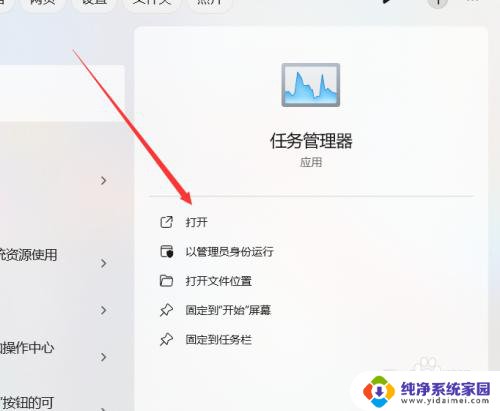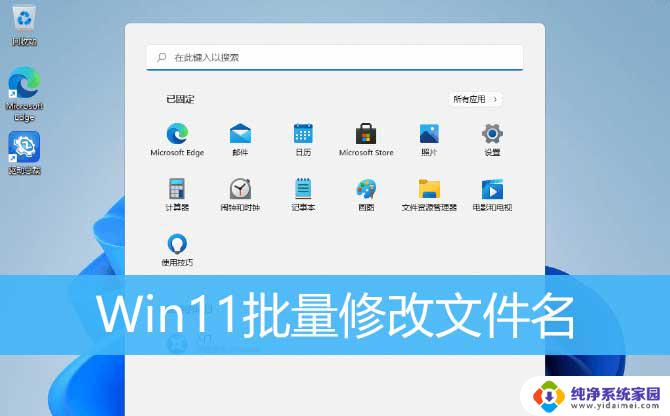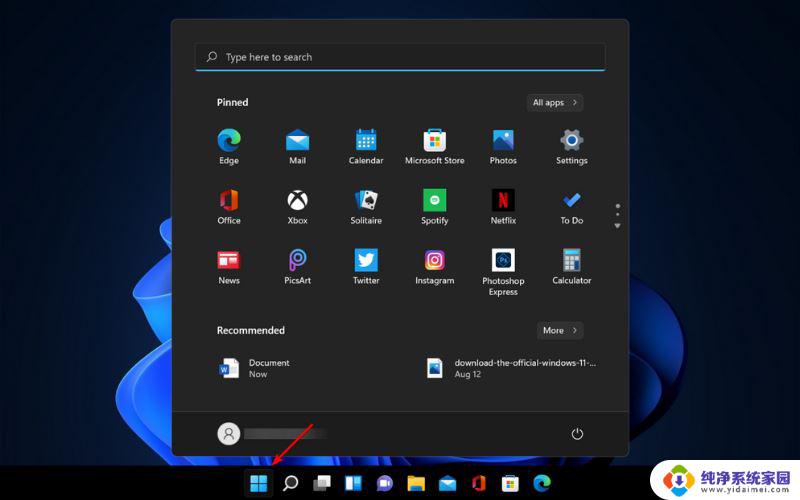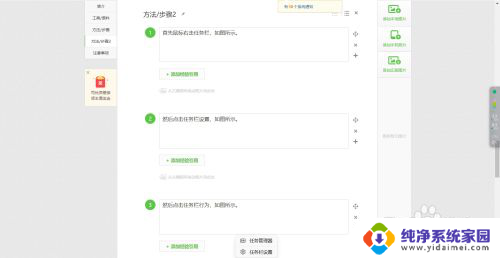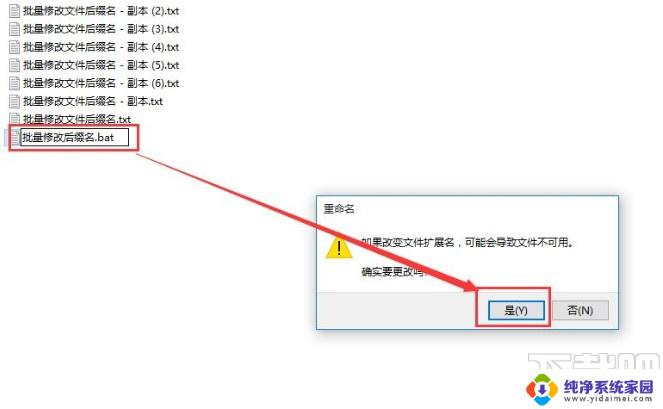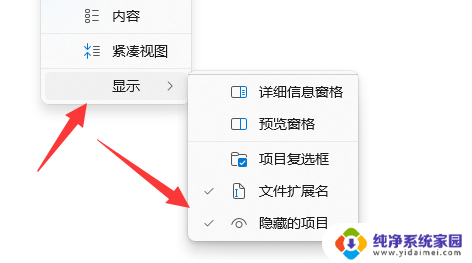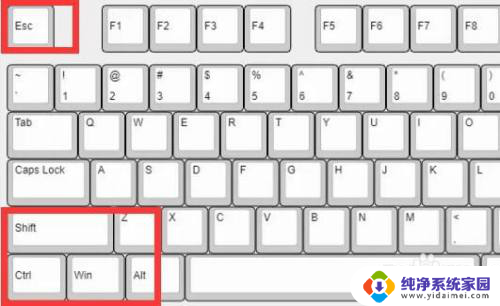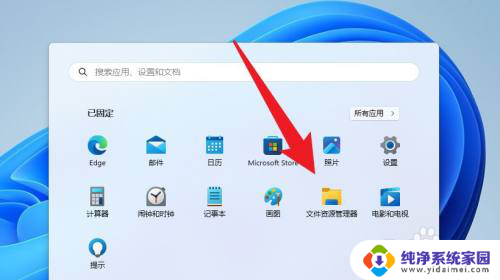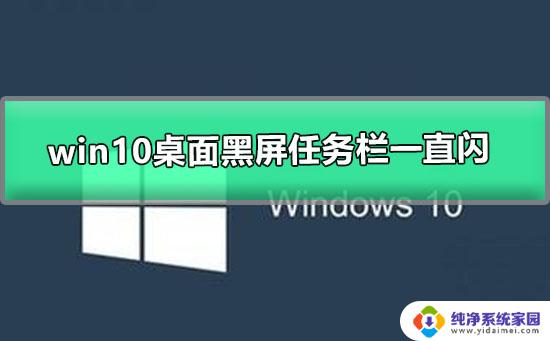win11怎么批量后台 如何在Win11系统中设置电脑后台新任务
更新时间:2024-11-16 14:40:51作者:xiaoliu
Win11系统作为微软最新推出的操作系统版本,为用户提供了更加智能、便捷的操作体验,在日常使用中我们经常需要批量处理后台任务或者设置新的任务,以提高工作效率和系统运行的稳定性。在Win11系统中,如何批量处理后台任务和设置新的任务呢?接下来我们将详细介绍Win11系统中如何进行这些操作。
具体步骤:
1.点击任务管理器
点击电脑选项卡,在选项卡界面中点击选择任务管理器选项
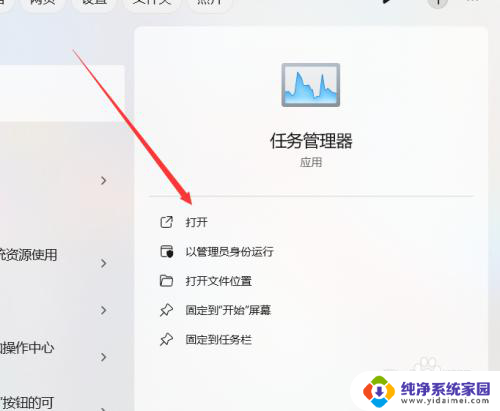
2.点击性能
在弹出的设置窗口栏中,点击性能设置选项
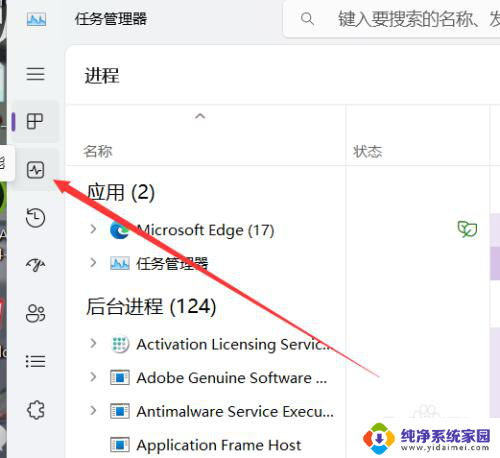
3.点击运行新任务
在选项卡界面中,点击上方设置选项中的运行新任务
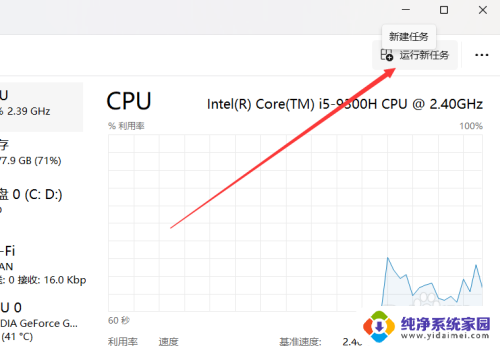
4.输入任务命令名称
在弹出的任务设置窗口中,点击输入需设置的任务命令名称。点击确定即可添加新任务
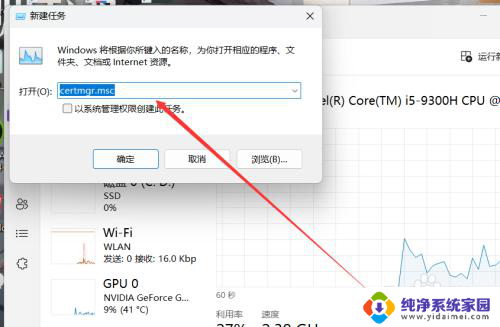
以上就是win11怎么批量后台的全部内容,还有不懂得用户就可以根据小编的方法来操作吧,希望能够帮助到大家。